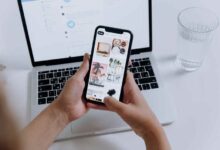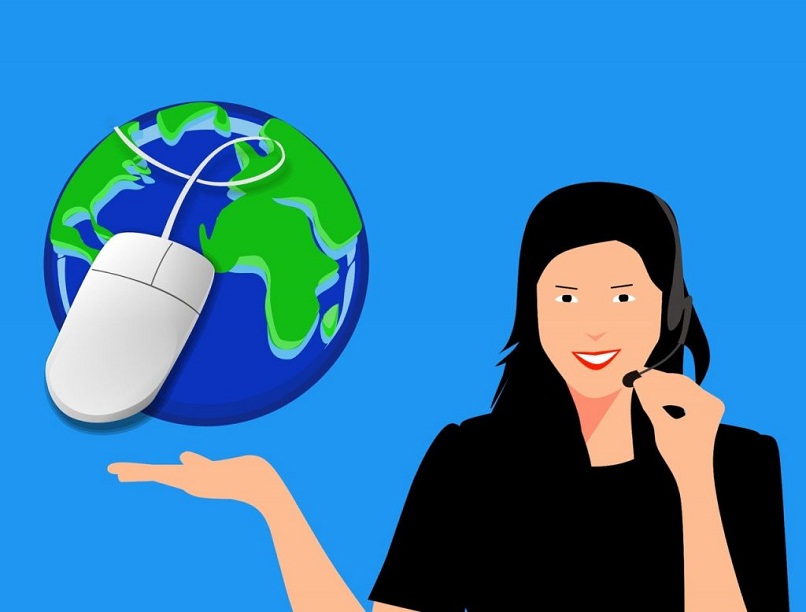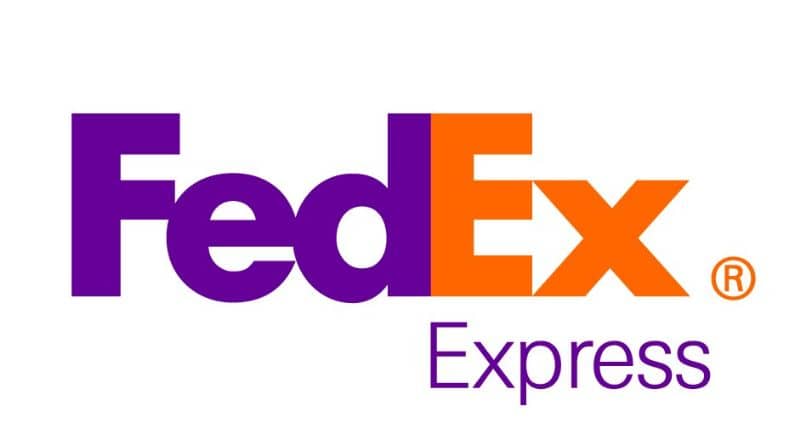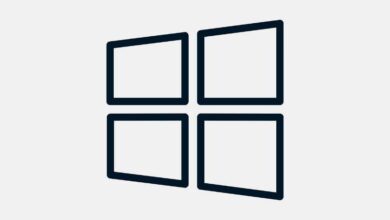كيفية إدخال وتكوين BIOS لجهاز الكمبيوتر الخاص بي الذي يعمل بنظام Windows لتحسين الأداء
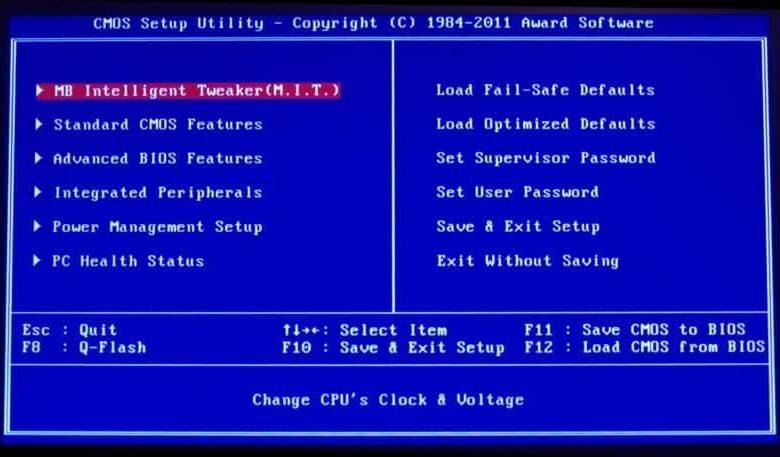
يتم تلخيص BIOS في نظام أساسي من المدخلات والمخرجات يسمح بتنفيذ المهام أو العمليات المسؤولة عن بدء تشغيل اللوحة الأم والبرامج أو الأجهزة المثبتة وبدء تشغيل نظام التشغيل Windows.
تكمن الأهمية في أنه بدون هذا المكون لا يمكنك حتى تشغيل الكمبيوتر ، فإن برنامج الكمبيوتر هذا مكتوب في مكونات إلكترونية لذاكرة فلاش تتقارب على اللوحة الأم.
يتحكم البرنامج المذكور في تشغيل اللوحة الأم وجميع مكوناتها ، وباختصار ، فهم مسؤولون عن تنفيذ الوظائف الأساسية لإدارة الكمبيوتر وتكوينه.
يعد BIOS مسؤولاً عن بدء تشغيل الكمبيوتر ، وهو أحد وظائفه الرئيسية ، لأنه عند بدء تشغيل الكمبيوتر ، يقوم BIOS بإجراء اختبار ذاكرة RAM ويوضح الوحدات المتصلة.
لذلك تسهل هذه العملية التكوين والاستجابة لنظام التشغيل ، إذا لم يكن لدى BIOS القدرة على اكتشاف جهاز فئوي ، فلن يتمكن هذا النظام من استخدامه.
في هذا الفضاء ، سنوجهك حتى تكون لديك معرفة بكيفية تكوين BIOS بحيث يكون لديك التمهيد الأمثل والأسرع.
تعلم كيفية الوصول إلى BIOS لتتمكن من تكوينه بشكل فعال
هناك العديد من المفاتيح التي تتيح الوصول إلى BIOS ومن المهم أن تعرف كيف يقوم جهاز الكمبيوتر الخاص بك بذلك.
في بعض أجهزة الكمبيوتر ، يتم الوصول إليه باستخدام المفتاح F12 ، لكن بينما يستخدم البعض الآخر F2 وهناك أيضًا أجهزة كمبيوتر تقوم بتمهيد BIOS باستخدام مفتاح Del.
حتى تعرف على وجه اليقين ، نوصيك بمراجعة دليل جهاز الكمبيوتر الخاص بك الذي يخبرك بكيفية إدخال BIOS.
من المهم ملاحظة أنه في عملية التكوين هذه لن تتمكن من استخدام الماوس.
كيفية تكوين BIOS لجهاز الكمبيوتر الخاص بك والخيارات التي يجب ألا تفوتها
بصرف النظر عن تشغيل الكمبيوتر ، يحتوي BIOS على وظائف أخرى من المهم وضعها في الاعتبار وأخذها في الاعتبار ، لأنها ستعتمد جميعًا على الشركات المصنعة وكيفية إنشاء قواعد اللعبة.
على الرغم من وجود العديد من الشركات المصنعة ؛ في هذا الملخص الموجز ، سأخبرك ببعض القوائم التي ستجعلك تتعرف على تنظيم الشركات المصنعة لـ BIOS من حيث تمهيد الكمبيوتر وتكوينه.
ASUS
- المدمن: خيارات وحدة المعالجة المركزية والذاكرة
- التمهيد: خيارات التمهيد والأمان.
صقور
- OC Tweaker: خيارات وحدة المعالجة المركزية والذاكرة.
- التمهيد: خيارات التمهيد.
جيجابايت
- تكنولوجيا المعلومات – خيارات وحدة المعالجة المركزية والذاكرة وحالة النظام وسرعة المروحة.
- ميزات BIOS: خيارات التمهيد والأمان.
م: نعم
- OC: خيارات وحدة المعالجة المركزية والذاكرة
- الإعدادات: مجموعة الشرائح وخيارات التمهيد والأمان.
بعد معرفة قوائم التمهيد لكل مصنع ، من المهم أن تعرف الوظائف والتغييرات التي قد تؤثر عليها.

الأمر نفسه ينطبق على الوظائف التي تهيئ بدء التشغيل والأمن لجهاز الكمبيوتر الخاص بك ، وأسماؤها هي:
- تمهيد سريع / فائق السرعة.
- Num Lock في التمهيد.
- شعار ملء الشاشة.
- تنبيه التمهيد / POST .
- ترتيب التمهيد _
- التمهيد / الإعداد كلمة المرور.
- التمهيد الآمن .
خيارات وحدة المعالجة المركزية
من المهم ملاحظة أن خيارات وحدة المعالجة المركزية مهمة جدًا عندما يتعلق الأمر بتمهيد الكمبيوتر.

فيما يلي بعض الخيارات التي يجب عليك تعديلها لتحسين بدء تشغيل جهاز الكمبيوتر الخاص بك:
BCLK / الساعة الأساسية
تم تسميتها على أنها إعدادات ساعة النظام الرئيسية ، والتي يمكنك من خلالها تنشيط وضع زيادة سرعة المعالج ، والتي ستتيح لك تحسينًا جيدًا لمعالجك.
نسبة وحدة المعالجة المركزية
في هذا الإعداد ، ستتمكن من تغيير التردد الذي يعمل به المعالج ، مما يؤثر بشكل مباشر على النوى دون التأثير على وحدة التحكم في الذاكرة أو وحدة معالجة الرسومات المدمجة.
انتشار الطيف
في هذه العقدة ، يمكنك اللعب مع التداخل الكهرومغناطيسي (EMI) الذي يخرج من المعالج ، أي يمكنك تطبيق التردد بالكامل على العملية الأكثر أهمية أو توزيعها كما يحلو لك.
جهد وحدة المعالجة المركزية
إذا اخترت تكوين وتفعيل رفع تردد التشغيل ، فمن الضروري أن تقوم بتغيير إعدادات الجهد ، لأن زيادة تردد التشغيل تتطلب المزيد من الجهد ، ومع ذلك ، يجب أن تكون حذرًا لأن التكوين خاطئ ويمكنك حرق جهاز الكمبيوتر الخاص بك.
خيارات C- الدولة
هنا يمكنك رؤية مستويات سرعة المعالج ، من المهم أن تحافظ على إيقاف تشغيله إذا كنت تستخدم رفع تردد التشغيل بأقصى مستوى ؛ منع حالة الطاقة في المعالج من التغيير.
خيارات الذاكرة
وبنفس الطريقة ، تشارك خيارات الذاكرة بدقة في التخزين قصير المدى (RAM) ، وهو أمر ضروري بعد الإقلاع وبالتالي يقوم بعمل ممتاز.
الذاكرة: التردد
يضبط تشغيل ذاكرة التردد بطريقة مخصصة ، على الرغم من أنه لا يوصى بشدة بتشغيل هذه الإعدادات.
قيم التوقيت
في هذه المساحة ، ستتمتع بالقدرة على ضبط إعدادات القيم الموقوتة لذاكرة RAM مباشرة.
فيما يلي قائمة بأهم القيم التي يجب أن تكون أكثر حرصًا بها:
- الكمون CAS
- تأخير CAS
- وقت الشحن (وقت شحن الصف)
- توقيت RAS النشط
جهد DRAM
يعد إعداد أداة مساعدة ممتازًا إذا كنت تتطلع إلى زيادة أداء ذاكرة الوصول العشوائي إلى أقصى حد إلى جانب رفع تردد التشغيل ، ومع ذلك ، يجب عليك التعامل معه بعناية ، لكن حيث يمكن أن يؤدي التكوين السيئ للجهد إلى حرق جهاز الكمبيوتر الخاص بك.
التمهيد أو خيارات BIOS
من المهم تمييز خيارات تمهيد BIOS ، لذلك إذا لزم الأمر ، قم بالتمرير خلال الشاشات حتى ترى شيئًا مثل جهاز التمهيد الأول أو ترتيب التمهيد أو إدارة التمهيد أو تسلسل التمهيد أو ميزات BIOS المتقدمة أو خيارات التمهيد المتقدمة.
يتم التعامل مع هذا الخيار باستخدام الأسهم بحيث يكون لديك خيار التحرك حول الشاشة.
بناءً على ما تراه على الشاشة ، لكن يوجد جهاز التمهيد الأول والثاني والثالث.
ارسم السهم لأسفل واستخدم الأسهم لتغيير جهاز التمهيد الأول إلى قرص مضغوط أو USB أو أي محرك أقراص تريد أن يقوم الكمبيوتر بالتمهيد منه.
يتم تغيير إعدادات التكوين هذه في الغالب بواسطة المستخدمين عند اختبار أنظمة تشغيل USB أو تغييرها. يمكنك التمهيد من USB لتتمكن من تكوينه.
يعد تحديث BIOS ضروريًا للحصول على الأداء الأمثل للكمبيوتر ، لماذا؟
كما ذكرنا في بداية المقال ، فإن BIOS هو برنامج كمبيوتر يتم تخزينه على شريحة على اللوحة الأم.
يحتوي مخطط BIOS على ميزة مهمة واحدة تميزه عن البرامج العادية: لكن يجب ألا يختفي عند إيقاف تشغيل الكمبيوتر .
لهذا السبب ، يتم تجميعها في شريحة ذاكرة من نوع ROM (ذاكرة للقراءة فقط) بدلاً من ذاكرة الوصول العشوائي التقليدية. الحصول على الميزة الرائعة التي يمكن للمستخدم تحديثها من خلال برنامج بسيط ، فلماذا يتم تحديث BIOS؟
- استكشاف أخطاء عمل اللوحة الأم وإصلاحها .
- عدم وجود دعم لأي معالج دقيق أو تغييره.
- عدم التزامن مع أي جهاز معين .
- مشكلة في بدء التشغيل
- عدم أمان المعدات ( “توقف” النظام).
- تطوير ميزات جديدة للوحة الأم (مع مراعاة دعم المعالجات الدقيقة المحسّن ).
يوصى بشدة بإجراء تحديث BIOS مع مرور الوقت ، من وقت شراء اللوحة أو الكمبيوتر
لتحديث BIOS ، من المهم أن تفعل بالضبط ما تقوله الشركة المصنعة للوحة الأم .
نظرًا لأن عملية تحديث BIOS تكون عادةً متشابهة جدًا على اللوحات من جهات تصنيع مختلفة ، ومع ذلك ، فإن الشركة المصنعة فقط هي التي تعرف كيفية القيام بذلك على لوحاتهم ، وأحيانًا يكون الأمر مختلفًا
يكمن تحديث BIOS في تفاصيل كتلة جديدة من التعليمات البرمجية التي تحتوي على عناصر تحكم جديدة لأجهزة الكمبيوتر.